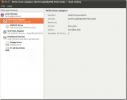Πώς να εγκαταστήσετε το PulseAudio Equalizer σε Linux και να βελτιώσετε τον ήχο
Το σύστημα ήχου στο Linux είναι αξιοπρεπές, αλλά όχι το καλύτερο. Αυτός είναι ο λόγος για τον οποίο αποφασίσαμε να εξετάσουμε ορισμένους τρόπους με τους οποίους μπορείτε να βελτιώσετε εύκολα τον ήχο του Pulse Audio προσθέτοντας έναν ισοσταθμιστή σε όλο το σύστημα. Ο ευκολότερος τρόπος για να προσθέσετε έναν ισοσταθμιστή είναι να εγκαταστήσετε το PulseAudio Equalizer σε Linux. Θα καλύψουμε λεπτομερώς τον τρόπο με τον οποίο μπορείτε να το εγκαταστήσετε και θα εξετάσετε τρόπους με τους οποίους μπορείτε να διαχειριστείτε πιο εύκολα το σύστημα ήχου Linux.
ΕΙΔΟΠΟΙΗΣΗ SPOILER: Μετακινηθείτε προς τα κάτω και παρακολουθήστε το εκπαιδευτικό βίντεο στο τέλος αυτού του άρθρου.
PulseAudio Equalizer σε Linux
Ένας πολύ καλός τρόπος για να βελτιωθεί η συνολική ποιότητα ήχου στο Linux είναι να εγκαταστήσετε έναν ισοσταθμιστή, ωστόσο ο ισοσταθμιστής που είναι ενσωματωμένος στη συσκευή αναπαραγωγής μουσικής δεν είναι αρκετός. Αντ 'αυτού, υπάρχει μια διαφορετική λύση: Pulse Audio Equalizer. Επιτρέπει στον χρήστη να έχει έναν ισοσταθμιστή σε όλο το σύστημα για όλους τους ήχους που εισέρχονται και εξέρχονται από το σύστημα. Αυτό σημαίνει ότι ανεξάρτητα από το τι ακούτε, ας είναι
ΜΟΥΣΙΚΗ, βίντεο ή ανθρώπινες φωνές, θα μπορείτε να το τροποποιήσετε εύκολα.Η λειτουργία του ισοσταθμιστή είναι εύκολη και ξεκινά με την εγκατάστασή του στο σύστημα. Λόγω του γεγονότος ότι το Pulse είναι ανοιχτός κώδικας, πολλά πρόσθετα και πρόσθετα έχουν αναπτυχθεί όλα αυτά τα χρόνια. Ο ισοσταθμιστής είναι πιθανώς ο μούστος που χρησιμοποιείται. Ως αποτέλεσμα, πολλές διανομές Linux επιλέγουν να το στείλουν (σε κάποια μορφή ή άλλη). Δείτε πώς μπορείτε να το εγκαταστήσετε.
Ubuntu
sudo apt εγκατάσταση pulseaudio-equalizer
Ντέμπιαν
sudo apt-get εγκατάσταση pulseaudio-equalizer
Arch Linux
sudo pacman -S pulseaudio-ισοσταθμιστής
Μαλακό καπέλλο
sudo dnf εγκατάσταση pulseaudio-equalizer
OpenSUSE
Η υπηρεσία κατασκευής SUSE καθιστά την εγκατάσταση του ισοσταθμιστή αρκετά εύκολη. Προχωρήστε προς αυτή η σελίδα και κάντε κλικ στο κουμπί εγκατάστασης με ένα κλικ. Το λογισμικό υποστηρίζει όλες τις τρέχουσες εκδόσεις του ισοσταθμιστή.
Άλλα Linux
Δυστυχώς, δεν υπάρχει πολύς τρόπος με τον πηγαίο κώδικα για αυτήν την προσθήκη Pulse Audio. Ως αποτέλεσμα, θα πρέπει να ψάξετε σκληρά στην έκδοση του Linux για τον ισοσταθμιστή. Υπάρχουν κάποια αρχεία έργου ενεργοποιημένα Launchpad, ότι οι χρήστες μπορούν να ξεχωρίσουν, αλλά καλή τύχη. Εάν θέλετε έναν καλό ισοσταθμιστή σε όλο το σύστημα, καλύτερα να χρησιμοποιήσετε μία από τις διανομές Linux που αναφέρονται παραπάνω.
Χρήση του Equalizer

Αφού ο ισοσταθμιστής βρίσκεται στο σύστημα, απλώς ανοίξτε το μενού της εφαρμογής σας και αναζητήστε "ισοσταθμιστή" ή "παλμικό εξισωτή ήχου" και ξεκινήστε το. Όταν ανοίξει, θα παρατηρήσετε ότι μοιάζει με οποιονδήποτε άλλο ισοσταθμιστή λογισμικού εκεί έξω. Πλήρης με ρυθμιστικά και προεπιλογές. Κάντε κλικ στο προκαθορισμένο μενού και ταξινομήστε τις διάφορες ρυθμίσεις EQ. Αυτά μπορούν να αλλάξουν ανά πάσα στιγμή.
Για να ενεργοποιήσετε το EQ, επιλέξτε το πλαίσιο "EQ enabled". Επιπλέον, κάντε το EQ να λειτουργεί συνεχώς επιλέγοντας το πλαίσιο "Keep Settings". Τέλος, κάντε κλικ στο κουμπί "Για προχωρημένους" για πρόσβαση στις σύνθετες ρυθμίσεις.
Σημείωση: Όταν ένας χρήστης μετακινεί τα ρυθμιστικά πάνω-κάτω, η ετικέτα του EQ θα αλλάξει από το προεπιλεγμένο όνομα, σε «προσαρμοσμένο». Αποθηκεύστε οποιαδήποτε προσαρμοσμένη προεπιλογή κάνοντας κλικ στην επιλογή "αποθήκευση προεπιλογής".
Γρήγορη συμβουλή ήχου παλμού
Με το Equalizer εγκατεστημένο, το σύστημα ήχου Linux είναι πολύ καλύτερο. Ακόμα, το Pulse Audio είναι ένα πολύ συγκεχυμένο εργαλείο και, όπως ισχύει, πολλοί χρήστες δεν ξέρουν πώς να το χειριστούν εύκολα. Γι 'αυτό, σε αυτήν την ενότητα, θα μιλήσουμε για ένα εργαλείο που μπορεί να εγκαταστήσει ο καθένας για να πάρει τον έλεγχο του σύνθετου συστήματος ήχου Linux. Ξεκινά με την εγκατάσταση του εργαλείου Pavucontrol.
Είναι ένα εργαλείο ελέγχου γραφικών για το σύστημα ήχου Linux. Με αυτό, οι χρήστες μπορούν να κάνουν κάθε είδους πράγματα.
Ubuntu
sudo apt εγκατάσταση pavucontrol
Ντέμπιαν
sudo apt-get εγκατάσταση pavucontrol
Arch Linux
sudo pacman -S pavucontrol
Μαλακό καπέλλο
sudo dnf εγκατάσταση pavucontrol
OpenSUSE
sudo zypper εγκαταστήστε pavucontrol
Άλλα Linux
Το εργαλείο Pavucontrol βρίσκεται εύκολα σε πολλές διανομές Linux με το όνομα πακέτου "pavucontrol". Ανοίξτε τον διαχειριστή πακέτων και αναζητήστε το, ή κάτι παρόμοιο, όπως "έλεγχος παλμού ήχου".
Χρήση

Μέσα στο Pavucontrol, υπάρχουν πέντε καρτέλες. "Αναπαραγωγή", "εγγραφή", "συσκευές εξόδου", "συσκευές εισόδου" και "διαμόρφωση". Για να ξεκινήσετε, η καρτέλα αναπαραγωγής αντιπροσωπεύει οποιοδήποτε πρόγραμμα χρησιμοποιεί το ηχητικό σύστημα παλμού. Ελέγξτε την ένταση της αναπαραγωγής κάθε προγράμματος σε αυτήν την καρτέλα.
Αν έχετε πολλές συσκευές ήχου, επιλέξτε την ετικέτα της συσκευής ήχου και κάντε κλικ σε αυτήν για εναλλαγή σε άλλη συσκευή.

Στην καρτέλα εγγραφής, τα πράγματα είναι σχεδόν ίδια. Αντί να εμφανίζει αναπαραγωγή, δείχνει όλα τα προγράμματα που καταγράφουν ήχο αυτήν τη στιγμή. Χρησιμοποιήστε τα ρυθμιστικά έντασης για να διαχειριστείτε πόσο δυνατά είναι η ένταση εισόδου. Κάντε κλικ στην ετικέτα της συσκευής ήχου για εναλλαγή με τη συσκευή που χρησιμοποιεί το Pulse για εγγραφή.

Η επόμενη καρτέλα είναι "συσκευές εισόδου". Αυτή η καρτέλα επιτρέπει στους χρήστες να διαχειρίζονται την ένταση κάθε μεμονωμένου μικροφώνου και τη ρύθμιση της συσκευής για εγγραφή.

Η καρτέλα "έξοδος" είναι παρόμοια με την καρτέλα "είσοδος". Όπως και η ενότητα εισαγωγής, η έξοδος επιτρέπει στο χρήστη να διαχειρίζεται εύκολα την ένταση των συσκευών αναπαραγωγής ξεχωριστά.

Τέλος, η ενότητα διαμόρφωσης εμφανίζει όλο τον εξοπλισμό ήχου. Σε αυτήν την ενότητα, οι χρήστες μπορούν εύκολα να ενεργοποιούν και να απενεργοποιούν μεμονωμένα ηχεία, μικρόφωνα κ.λπ. Για να ορίσετε μια συσκευή ως προεπιλογή, κάντε κλικ στο "κουμπί εναλλαγής". Με αυτόν τον τρόπο, αυτή η συσκευή ήχου είναι η προεπιλεγμένη, πάνω από όλες τις άλλες.
συμπέρασμα
Το ηχητικό σύστημα Pulse Audio υπήρξε από καιρό εχθρός της κοινότητας Linux. Εδώ και χρόνια, οι χρήστες μάχονται με αυτό, και πολεμούν το ηχοσύστημα για να αποκτήσουν αξιοπρεπή ήχο στο Linux. 13 χρόνια αργότερα, είναι πολύ λιγότερο επιρρεπές σε συντριβή και γενικά είναι ένα καλό σύστημα.
Έρευνα
Πρόσφατες δημοσιεύσεις
Φέρτε χειρονομίες πολλαπλών αφής Macbook στο Ubuntu Linux με TouchEgg
Touchegg έχει σχεδιαστεί για να προσφέρει λειτουργίες πολλαπλών αφή...
F-Spot εναντίον gThumb Photo Manager και πρόγραμμα προβολής για Linux
Διαχείριση φωτογραφιών F-Spot και g Thumb είναι εφαρμογές διαχείρισ...
Διαχειριστείτε τους τόμους του σκληρού δίσκου και του εξωτερικού δίσκου σας στο Ubuntu Linux
Βοηθητικό πρόγραμμα δίσκου Gnome είναι μια εφαρμογή που επιτρέπει σ...